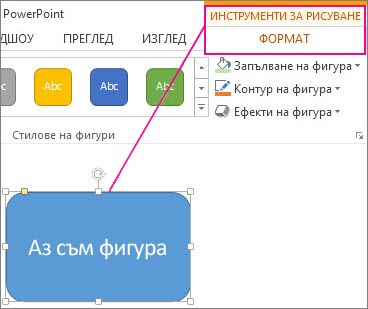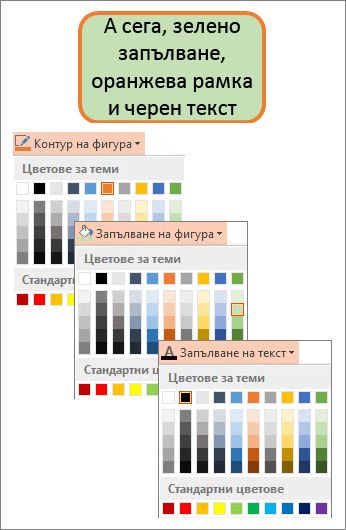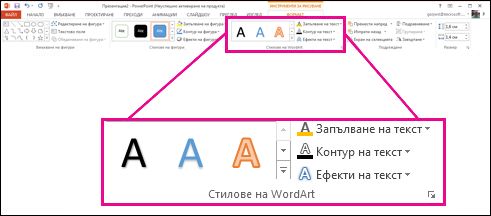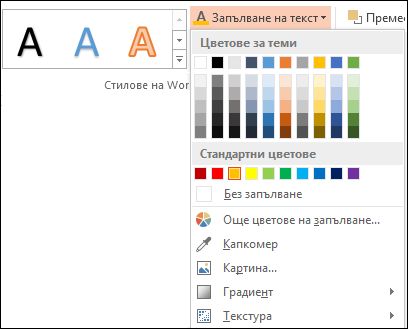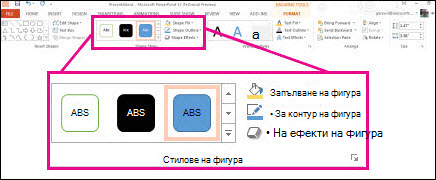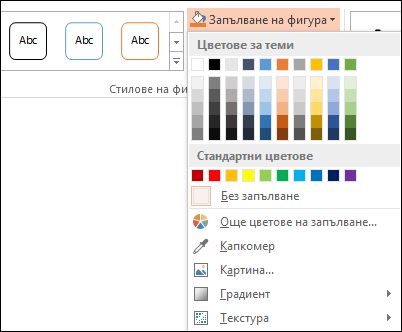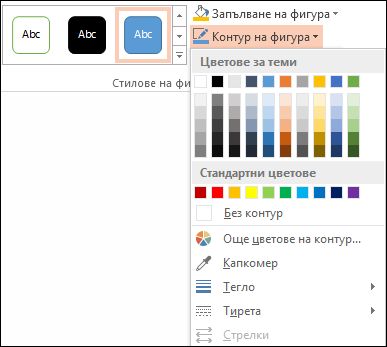В текстово поле или фигура можете бързо да промените цвета на текста, цвета отвътре (запълване) или цвета на границата.
Нека изберем фигурата – инструментите за рисуване се показват в лентата, като е активен разделът Формат .
Ето същата фигура, след като сме променили границата на оранжева, запълването – на светлозелено, а текстът – на черен. Използвахме командите Контур на фигура, Запълване на фигура и Запълване на текст , налични в раздела Формат под Инструменти за рисуване.
Въпреки че промените, които ще направим по-долу, са показани в Microsoft PowerPoint, те работят по същия начин в Excel, Word, Outlook и Project.
Промяна на цвета на текста
-
Изберете границата на фигурата или текстовото поле. Когато направите това, се показват Инструменти за рисуване .
За да промените няколко фигури или текстови полета, щракнете върху първата фигура или текстово поле и след това натиснете и задръжте Ctrl, докато щраквате върху другите фигури или текстови полета.
-
В раздела Инструменти за рисуване – Формат щракнете върху Запълване на текст и под Цветове за тема изберете желания цвят.
Забележка: Менютата Запълване на текст и Контур на текст може да не са активни, докато не започнете да въвеждате във вашата фигура.
За да промените текста на цвят, който не е в цветове на тема
-
Изберете фигурата или текстовото поле.
-
В раздела Инструменти за рисуване – Формат щракнете върху Запълване на текст > Още цветове на запълване.
-
В полето Цветове или щракнете върху желания цвят в раздела Стандартни , или смесете свой собствен цвят в раздела По избор . Цветовете по избор и цветовете в раздела Стандартни не се актуализират, ако по-късно промените документа тема.
-
Промяна на цвета навътре (запълване)
-
Изберете фигурата или текстовото поле за промяна. Когато направите това, се показват Инструменти за рисуване .
За да промените няколко фигури или текстови полета, щракнете върху първата фигура или текстово поле и след това натиснете и задръжте Ctrl, докато щраквате върху другите фигури или текстови полета.
-
Щракнете върху Запълване на фигура и под Цветове за теми изберете желания цвят.
За да промените цвета на запълване на цвят, който не е в цветове на тема
-
Изберете фигурата или текстовото поле.
-
В раздела Инструменти за рисуване – Формат щракнете върху Запълване на фигура > Още цветове на запълване.
-
В полето Цветове или щракнете върху желания цвят в раздела Стандартни , или смесете свой собствен цвят в раздела По избор . Цветовете по избор и цветовете в раздела Стандартни не се актуализират, ако по-късно промените документа тема.
-
Промяна на цвета на граница
-
Изберете границата на фигурата или текстовото поле. Когато направите това, се показват Инструменти за рисуване .
Ако искате да промените няколко фигури или текстови полета, щракнете върху първата фигура или текстово поле и след това натиснете и задръжте клавиша Ctrl, докато щраквате върху другите фигури или текстови полета.
-
В раздела Инструменти за рисуване – Формат щракнете върху Контур на фигура и под Цветове за тема изберете желания цвят.
За да промените границата на цвят, който не е в цветове на тема
-
Изберете фигурата или текстовото поле.
-
В раздела Инструменти за рисуване – Формат щракнете върху Контур на фигура и след това щракнете върху Още цветове на контур.
-
В полето Цветове или щракнете върху желания цвят в раздела Стандартни , или смесете свой собствен цвят в раздела По избор . Цветовете по избор и цветовете в раздела Стандартни не се актуализират, ако по-късно промените документа тема.
-
Съвет: В PowerPoint можете също да промените цвета на границата, като щракнете върху Контур на фигура (в раздела Начало , в групата Рисуване ).
Вж. също
Премахване или промяна на граница на текстово поле или фигура
Добавяне на запълване или ефект към фигура
Промяна на цвета на шрифта (цвета на текста)
Промяна на фона или цвета в Word
Промяна на фона на съобщение в Outlook